PainT
Administrator

|
 Verfasst am: 16.10.2009, 22:30 Verfasst am: 16.10.2009, 22:30 |
|
 |
 |
| Hilfe und Informationen zum ICQ-Banner-Remover (ICQ Lite 7.0 Build #1040, #1509). |
| 1. Richtige Vorgehensweise |
Im Normalfall ist es egal, ob ICQ während der Ausführung des Banner-Removers gestartet ist oder nicht. Trotzdem ist es ratsam folgendermaßen vorzugehen:
1. ICQ komplett beenden (falls es läuft).
2. Banner-Remover starten und Einstellungen wählen. Anschließend auf 'Start' klicken.
3. ICQ starten. Fertig.
|
2. Mögliche Probleme |
| • |
Die Anwendung des Banner-Removers hat keine Wirkung (ICQ bleibt unverändert).
Lösungsvorschlag: Überprüfen ob das angegebene Installationsverzeichnis von ICQ stimmt (siehe Bild links) und ggf. anpassen. Für die Option 'Werbung im Nachrichtenfeld deaktivieren' werden Administratorrechte benötigt, da die hosts-Datei entsprechend bearbeitet wird. Der Banner-Remover sollte also in dem Fall mit administrativen Rechten ausgeführt werden (z.B. mittels Rechtsklick auf die Anwendung bzw. Verknüpfung, siehe Bild rechts). |
| • |
Die Einstellungen werden von ICQ nach einem Neustart automatisch wieder zurückgesetzt.
Lösungsvorschlag: Siehe unter 3. Die Anpassung sollte direkt nach dem Anwenden des Banner-Removers durchgeführt werden (also bevor ICQ gestartet wird). |
| • |
Der Banner-Remover passt nicht zur installierten ICQ-Version.
Lösungsvorschlag: Eine Auswahl zur jeweiligen Version gibt es hier.
|
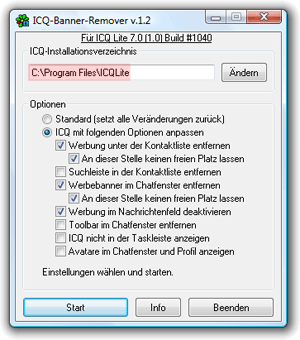 |
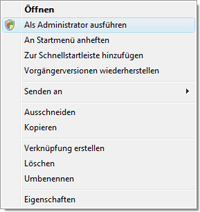 |
3. Reset-Schutz manuell erstellen |
Da ICQ alle Veränderungen an den Programmdateien automatisch wieder zurücksetzt ist es notwendig einen Schutz gegen diesen Reset zu erstellen, was je nach Version unterschiedlich ist. Normalerweise erledigt der Banner-Remover das automatisch. Hier die manuelle Durchführung bei der aktuellen Version:
1. ICQ komplett beenden (falls es läuft).
2. Das ICQ-Installationsverzeichnis aufrufen (meistens C:\Programme\ICQLite, siehe Bild oben links).
3. Den Unterordner updates mitsamt Inhalt löschen.
4. Eine beliebige Datei mit dem Namen updates erstellen (unter C:\Programme\ICQLite). Darauf achten, dass sie keine Endung, wie z.B. txt hat.
5. Jetzt kann ICQ wieder gestartet werden und die Veränderungen sollten nun bestehen bleiben.
|
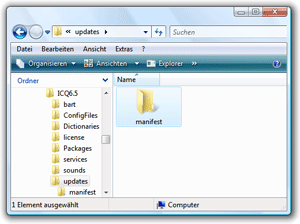 |
4. Allgemeine Hinweise |
ICQ muss nicht neuinstalliert werden um die Veränderungen wieder rückgängig zu machen. Im Banner-Remover steht dazu die Auswahl Standard zur Verfügung. Nach dem nächsten Start von ICQ sollte alles wieder wie vorher sein (ggf. den Reset-Schutz manuell entfernen). Der Banner-Remover kann auch nur dazu benutzt werden, dass die Veränderungen wie beispielsweise Skins nicht zurückgesetzt werden. Hierfür reicht es, bei allen Optionen die Haken zu entfernen.
|
Weitere Hilfen und Hinweise folgen bei Bedarf. Fragen bitte in diesen Thread. |
| 5. Changelog (Version für Build #1040 - Alle neueren Banner-Remover beinhalten die letzte Version) |
| Version 1.2 (20.10.2009) |
| • |
Die Option 'Werbung im Nachrichtenfeld deaktivieren' nun effektiver durch Modifikation der hosts-Datei |
| • |
Für den oben genannten Punkt werden Administratorrechte benötigt |
| • |
Avatare können im Chatfenster und Benutzerprofil angezeigt werden |
| • |
Sprachauswahl über Startparameter möglich (-english / -german) |
| • |
Einstellungen werden gespeichert |
| • |
Angabe der installierten ICQ-Version bei falscher Version |
| • |
Ausführlichere Fehlerinformationen |
| Version 1.1 (11.02.2009) |
| • |
Option 'ICQ nicht in der Taskleiste anzeigen' hinzugefügt |
| Version 1.0 (07.01.2009) |
| • |
Erstveröffentlichung |
|
|

